- Nvidia on maailman johtava grafiikkasuoritinten valmistuksessa ja suunnittelussa.
- Jos Nvidia-ohjaimesi kaatuu, seuraa yksinkertaisesti alla lueteltuja ratkaisuja.
- Jos haluat lisätietoja Nvidiasta ja sen tuotteista, käy sivustollamme omistettu Nvidia Hub.
- Saat lisätietoja tavallisten tietokoneongelmien korjaamisesta käymällä verkkosivustollamme Vianmääritys-osio.

- Lataa Restoro PC: n korjaustyökalu joka tulee patentoidun tekniikan mukana (patentti saatavilla tässä).
- Klikkaus Aloita skannaus löytää Windows-ongelmat, jotka saattavat aiheuttaa tietokoneongelmia.
- Klikkaus Korjaa kaikki korjata tietokoneen turvallisuuteen ja suorituskykyyn vaikuttavat ongelmat
- Restoro on ladannut 0 lukijoita tässä kuussa.
Monet Windows 10 käyttäjät nauttivat multimediasta päivittäin, mutta saatat kohdata tiettyjä multimediaan liittyviä ongelmia, jos näytönohjainkuljettaja kaatuu.
Monet käyttäjät ilmoittivat Nvidia ohjain kaatuu Windows 10: ssä, joten tänään aiomme ratkaista tämän ongelman.
Tässä on lisää esimerkkejä tästä asiasta:
- Nvidia-ohjain kaatuu jatkuvasti Windows 10
- Nvidia-ohjainongelmat Windows 10: ssä - Kaatuminen ei ole ainoa ongelma, jonka voit kokea Nvidia-ohjaimilla Windows 10: ssä. Alla esitetyt ratkaisut auttavat kuitenkin sinua useimmissa tapauksissa.
- Windows 10 Nvidia -ohjaimen musta näyttö - Musta näyttö on yhdessä kaatumisen kanssa yksi yleisimmistä ongelmista, joita Nvidia-ohjaimilla voi kokea.
- Nvidia-ohjain kaatuu Windows 7- Vaikka puhumme täällä Windows 10: stä, voit käyttää näitä ratkaisuja myös Windows 7: ssä.
- Nvidia-ohjain kaatuu asennuksen aikana - Jos ohjain kaatuu asennuksen aikana, kokeile seuraavia ratkaisuja.
Kuinka korjaan Nvidia-ohjaimen kaatumiset?
Sisällysluettelo:
- Poista tällä hetkellä asennetut ohjaimet ja asenna uusin versio
- Pysäytä automaattiset ohjainpäivitykset ja lataa vanhempi versio Nvidia-ohjaimista
- Poista virustorjunta
- Lataa näytönohjaimet kannettavan tietokoneen valmistajalta
- Poista iGPU käytöstä BIOSissa
- Poista Vsync käytöstä ja valitse Suurin suorituskyky Nvidian ohjauspaneelista
- Poista ATKFUSService käytöstä
- Käytä MSI Afterburneria näytönkortin kellotukseen
- Puhdista näytönohjain
1. Poista tällä hetkellä asennetut ohjaimet ja asenna uusin versio
Jos Nvidia-ohjain kaatuu jatkuvasti Windows 10: ssä, ehkä paras ratkaisu on poistaa ongelmallinen ohjain kokonaan ja asentaa uusin versio.
Tässä tapauksessa suosittelemme käyttämään kolmannen osapuolen ohjainpäivitystä, joka tekee kaiken työn puolestasi sekunneissa. Ammattimainen työkalu ei vain päivitä mitään ohjaimia tietokoneellasi, mutta se korjaa myös ne, jotka ovat joko rikki tai puuttuvat kokonaan.
Tarvitset vain vakaan Internet-yhteyden ja muutaman minuutin ajastasi, koska koko päivitys- ja korjausprosessi on melko automatisoitu heti, kun käynnistät ohjelman.
 Jos olet pelaaja, valokuva- / videotuottaja tai käsittelet päivittäin kaikenlaisia intensiivisiä visuaalisia työnkulkuja, tiedät jo näytönohjaimen (GPU) tärkeyden.Varmista, että kaikki menee sujuvasti ja välttää kaikenlaisia GPU-ohjainvirheitä, muista käyttää täydellistä ohjainpäivitysavustaja, joka ratkaisee ongelmasi vain muutamalla napsautuksella, ja suosittelemme vahvasti DriverFix.Seuraa näitä helppoja vaiheita päivittääksesi ohjaimesi turvallisesti:
Jos olet pelaaja, valokuva- / videotuottaja tai käsittelet päivittäin kaikenlaisia intensiivisiä visuaalisia työnkulkuja, tiedät jo näytönohjaimen (GPU) tärkeyden.Varmista, että kaikki menee sujuvasti ja välttää kaikenlaisia GPU-ohjainvirheitä, muista käyttää täydellistä ohjainpäivitysavustaja, joka ratkaisee ongelmasi vain muutamalla napsautuksella, ja suosittelemme vahvasti DriverFix.Seuraa näitä helppoja vaiheita päivittääksesi ohjaimesi turvallisesti:
- Lataa ja asenna DriverFix.
- Käynnistä ohjelmisto.
- Odota, että DriverFix tunnistaa kaikki vialliset ohjaimesi.
- Sovellus näyttää nyt kaikki ohjaimet, joilla on ongelmia, ja sinun tarvitsee vain valita ne, jotka haluat korjata.
- Odota, että sovellus lataa ja asentaa uusimmat ohjaimet.
- Uudelleenkäynnistää tietokoneeseen, jotta muutokset tulevat voimaan.

DriverFix
Pidä GPU suorituskyvyn huipulla huolimatta sen ohjaimista.
Vieraile verkkosivustolla
Vastuuvapauslauseke: Tämä ohjelma on päivitettävä ilmaisesta versiosta tiettyjen toimintojen suorittamiseksi.
2. Pysäytä automaattiset ohjainpäivitykset ja lataa vanhempi versio Nvidia-ohjaimista
- Lehdistö Windows-näppäin + S ja tyyppi Järjestelmä.
- Valita Järjestelmä valikosta.
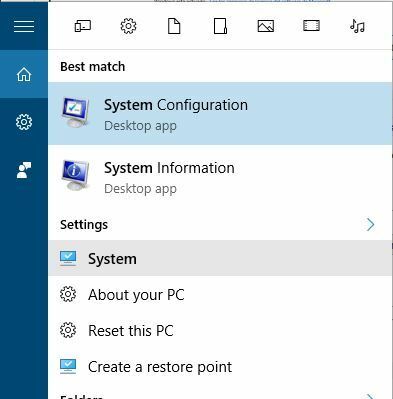
- Klikkaus Järjestelmän lisäasetukset vasemmalla.
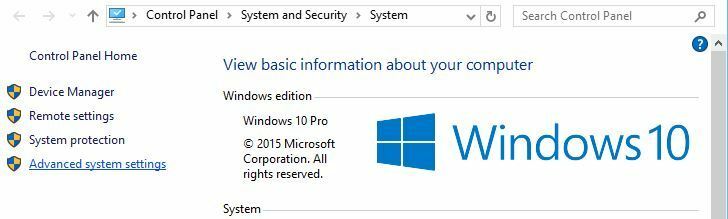
- Mene Laitteisto-välilehti ja napsauta Laitteen asennusasetukset.
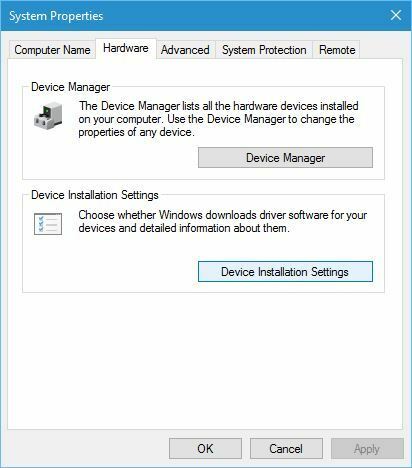
- Laitteen asennusasetukset -ikkuna avautuu. Valitse Ei (laite ei ehkä toimi odotetulla tavalla).
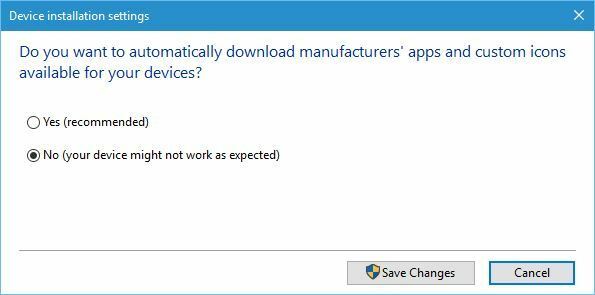
- Klikkaus Tallenna muutokset.
Tietyissä tapauksissa vanhemmat ohjaimet voivat toimia paremmin kuin uusin versio, joten sinun kannattaa yrittää ladata vanhempi Nvidia-ohjain, ehkä jopa versio Windows 8.
Monilla käyttäjillä on tämän kanssa useita ongelmia Windows 10: ssä, joten tässä on asiantuntija korjaa sinulle!
Ennen kuin lataat Nvidia-ohjaimen vanhemman version, sinun on lopetettava automaattiset ohjainpäivitykset.
Kun olet poistanut käytöstä automaattiset ohjainpäivitykset, voit poistaa nykyisen ohjaimen ja asentaa vanhemman Nvidia-ohjaimen. Lisätietoja grafiikkakorttiohjainten asennuksen poistamisesta on edellisessä ratkaisussa.
Älä stressaa itseäsi teknisillä ominaisuuksilla! Poista käyttäjäohjaimet kokonaan käyttäjäystävällisistä työkaluista!
3. Poista virustorjunta
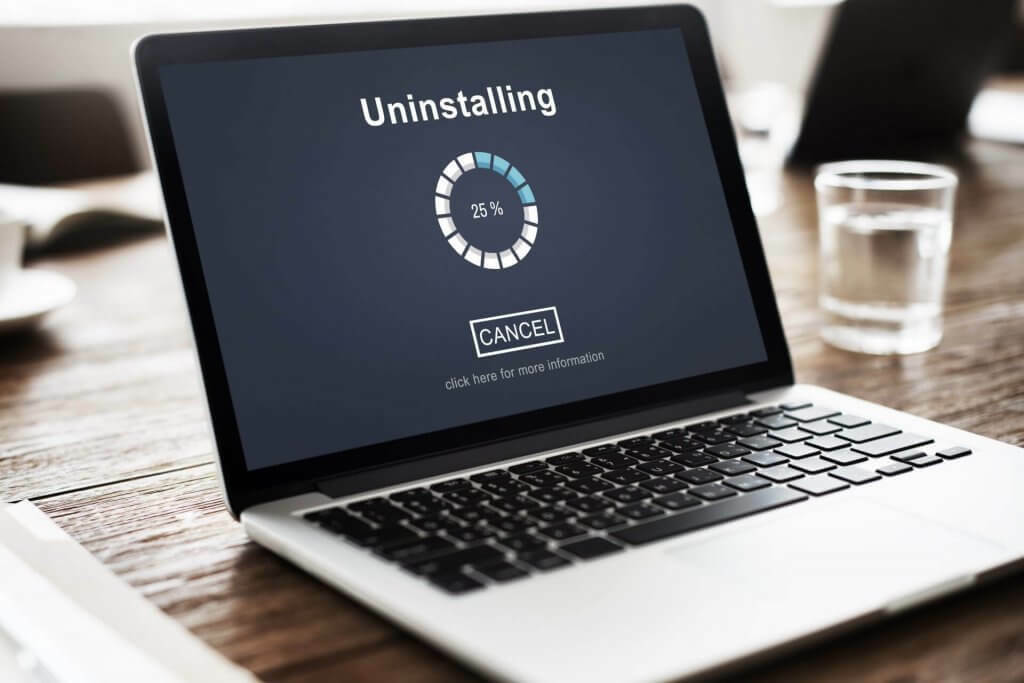
Joissakin tapauksissa virustentorjuntaohjelmisto saattaa aiheuttaa Nvidia-ohjainten kaatumisen, joten jos sinulla on ongelmia Nvidia-ohjainten kanssa, sinun kannattaa ehkä poistaa tai poistaa virustentorjuntaohjelmisto.
Käyttäjät ilmoittavat, että Avast 2016 aiheuttaa Nvidia-ohjainten kaatumisen, mutta voit kokeilla tätä ratkaisua, vaikka käytät eri virustorjuntaohjelmistoa.
Suorita järjestelmän skannaus mahdollisten virheiden löytämiseksi

Lataa Restoro
PC-korjaustyökalu

Klikkaus Aloita skannaus löytää Windows-ongelmia.

Klikkaus Korjaa kaikki korjata patentoidun tekniikan ongelmat.
Suorita PC Scan with Restoro Repair Tool -työkalu löytääksesi virheitä, jotka aiheuttavat tietoturvaongelmia ja hidastuksia. Kun tarkistus on valmis, korjaus korvaa vahingoittuneet tiedostot uusilla Windows-tiedostoilla ja -komponenteilla.
Toisaalta, jos arvostat digitaalista tietoturvaa, yritä sen sijaan poistaa virustentorjunta, että se on vähemmän altis virheille.
Lisäksi resurssitarpeet ovat uskomattoman pienet, joten tietokoneesi ei koskaan tunnu hitaalta käytettäessä sitä edes koko järjestelmän tarkistusten aikana.
⇒ Hanki Bullguard
4. Lataa näytönohjaimet kannettavan tietokoneen valmistajalta

Jos Nvidia-ohjain kaatuu kannettavassa tietokoneessa, on suositeltavaa poistaa nykyiset ohjaimet ja ladata uusimmat ohjaimet kannettavan tietokoneen valmistajalta.
Harvat käyttäjät ilmoittivat, että ohjaimien asentaminen kannettavan tietokoneen valmistajan verkkosivustolta korjasi Nvidian ohjain kaatuu, joten jos omistat kannettavan tietokoneen, muista ladata näytönohjaimet kannettavalta tietokoneelta valmistaja.
5. Poista iGPU käytöstä BIOSissa

- Kun tietokone käynnistyy, jatka painamista Del tai F2 BIOSiin pääsemiseksi. Joskus se voi olla eri avain, joten joudut toistamaan tämän vaiheen muutaman kerran.
- Kun BIOS avautuu, sinun on löydettävä iGPUtai integroitu näytönohjain, vaihtoehto ja poista se käytöstä.
- Tallenna muutokset ja käynnistä se uudelleen.
Joskus Nvidia-ohjaimen kaatumiset voivat johtua integroidusta näytönohjain, joten poista se käytöstä BIOS.
6. Poista Vsync käytöstä ja valitse Suurin suorituskyky Nvidian ohjauspaneelista
- Avata Nvidia-ohjauspaneeli.
- Kun Nvidia-ohjauspaneeli avautuu, napsauta Hallitse 3D-asetuksia.

- Aseta Virta-asetukset että Maksimaalinen suorituskyky ja poista Pystysynkronointi käytöstä.
- Klikkaus Käytä tallentaa muutokset.
Käyttäjät ilmoittivat, että Nvidia-ohjaimen kaatuminen voidaan ratkaista muuttamalla muutamia vaihtoehtoja Nvidian ohjauspaneelissa. On myös suositeltavaa, että asetat tehoasetuksiksi Suorituskykyinen seuraavasti:
- Lehdistö Windows-näppäin + S ja kirjoita Virranhallinta-asetukset. Valitse Virranhallinta-asetukset luettelosta.

- Kun Virranhallinta-asetukset ikkuna avautuu, valitse Korkea suorituskyky.
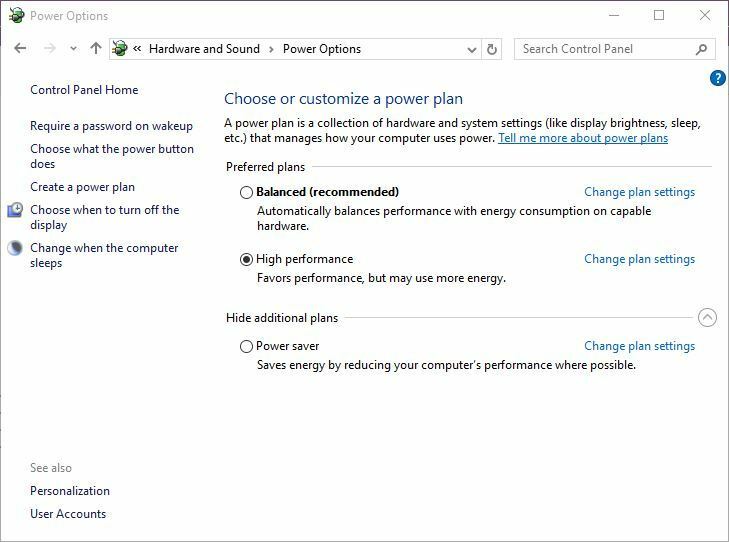
7. Poista ATKFUSService käytöstä
Käyttäjien mukaan ATKFUSpalvelu voi joskus aiheuttaa Nvidia-ohjaimen kaatumisen, joten saatat olla paras sinulle poistaa tämä palvelu käytöstä. Toimi seuraavasti:
- Lehdistö Windows-näppäin + R ja kirjoita palvelut. msc.
- Klikkaus OK tai paina Tulla sisään.

- Kun Palvelut ikkuna avautuu, etsi ATKFUSpalvelu ja kaksoisnapsauta sitä.
- Mene Käynnistystyyppi ja valitse Manuaalinen tai Liikuntarajoitteinen luettelosta.
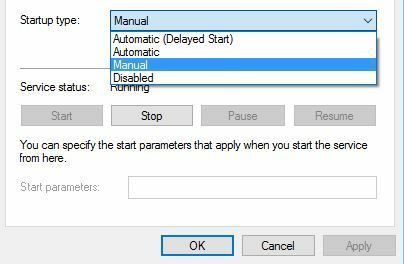
- Klikkaus Käytä ja OK tallentaa muutokset.
8. Käytä MSI Afterburneria näytönkortin kellotukseen

Käyttäjät ilmoittivat, että joskus näytönohjaimen muistitaajuus ei vastaa RAM-taajuuttasi ja se voi aiheuttaa Nvidia-ohjaimen kaatumisen.
Tämän ongelman korjaamiseksi jotkut käyttäjät suosittelevat näytönkortin kellottamista alentamalla sen muistitaajuutta. Tämä on edistynyt prosessi, ja jos et ole varovainen, voit vahingoittaa tietokonettasi pysyvästi.
Muista, että ylikellotat näytönohjainta omalla vastuullasi.
9. Puhdista näytönohjain

Joskus Nvidia-ohjaimen kaatuu, jos näytönohjain ylikuumenee. Tämän korjaamiseksi on suositeltavaa, että avaat tietokoneen kotelon, poistat näytönohjaimen ja puhdista se pölystä.
Meidän on mainittava, että tekemällä näin saatat rikkoa tietokoneen takuuta. Voit välttää sen asenna ohjelmisto mikä jäähdyttää tietokonettasi ja ratkaisee siten monia mahdollisia ongelmia yhdestä asennuksesta.
Nvidia-ohjaimen kaatumiset liittyvät yleensä ohjainten yhteensopimattomuuteen, ja jos sinulla on ongelmia Nvidia-ohjainten kanssa, kokeile rohkeasti ratkaisujamme.
 Onko sinulla vielä ongelmia?Korjaa ne tällä työkalulla:
Onko sinulla vielä ongelmia?Korjaa ne tällä työkalulla:
- Lataa tämä tietokoneen korjaustyökalu arvioitu erinomaiseksi TrustPilot.comissa (lataus alkaa tältä sivulta).
- Klikkaus Aloita skannaus löytää Windows-ongelmat, jotka saattavat aiheuttaa tietokoneongelmia.
- Klikkaus Korjaa kaikki korjata patentoidun tekniikan ongelmat (Yksinomainen alennus lukijamme).
Restoro on ladannut 0 lukijoita tässä kuussa.


